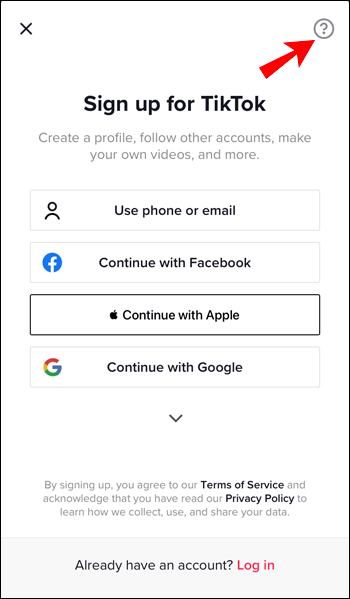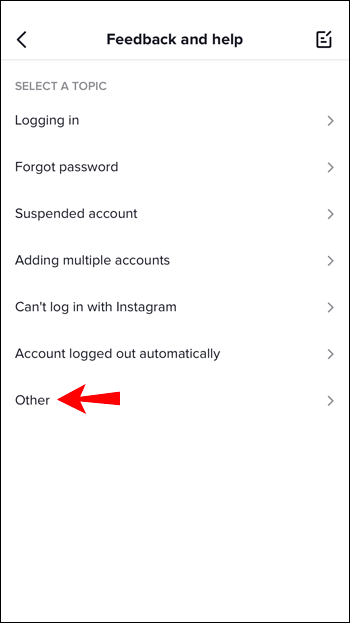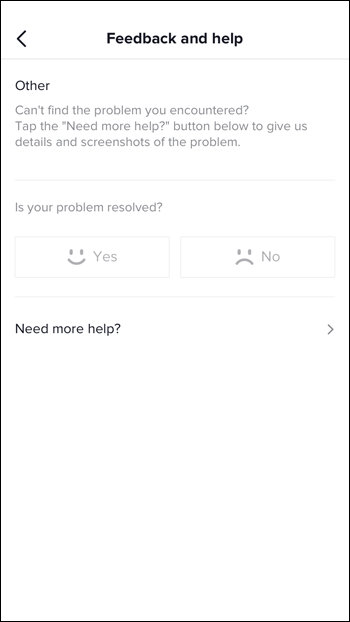TikTok šiandien yra viena didžiausių ir populiariausių socialinės žiniasklaidos platformų. Milijonai žmonių visame pasaulyje kasdien kuria įdomų ir įtraukiantį turinį, o kai kurie netgi užsidirba pragyvenimui naudodamiesi „TikTok“.

Štai kodėl gali būti apmaudu ar net šokiruoti iš TikTok gauti pranešimą, kad lankotės mūsų tarnyboje per dažnai. Klaida pasirodys prisijungimo proceso metu ir neleis vartotojams įvesti savo paskyrų.
Iš esmės „TikTok“ blokuoja prieigą prie konkretaus IP adreso, todėl nesvarbu, ar bandysite prisijungti naudodami kitą paskyrą. Norėdami padėti, paaiškinsime, kodėl taip nutinka ir kaip tai ištaisyti.
Ką reiškia „TikTok“ klaida, kai lankotės per dažnai
Nors įvairūs veiksmai gali paskatinti „TikTok“ rodyti šį pranešimą ekrane, priežastis, kodėl taip nutinka – šiukšlių prevencija – visada yra ta pati.
Konkreti veikla gali suaktyvinti anti-spam protokolus programoje ir neleisti vartotojams prisijungti prie savo paskyrų. Tai „TikTok“ būdas sumažinti nepageidaujamų paskyrų, komentarų ir teigiamų įvertinimų skaičių.
Vienintelė problema yra ta, kad „TikTok“ ne visada yra teisingas šiuo klausimu, o kai kurie vartotojai mano, kad nesugebėjimas prisijungti buvo pritaikytas nesąžiningai. Tačiau prieš spręsdami būdus, kaip galite išspręsti šią problemą ir net neleisti jai atsirasti, pažiūrėkime, kas pirmiausia sukelia šią klaidą.
Per greitai prisijungiate
Tarkime, kad turėjote prisijungti ir atsijungti nuo „TikTok“ paskyros 20 kartų iš eilės. Dėl to greičiausiai ekrane būtų rodomas pranešimas „Jūs lankotės mūsų tarnyboje per dažnai“.
TikTok anti-spam sistema užregistruotų tai kaip neįprastą veiklą ir pažymėtų. Kai prisijungimo puslapyje pamatysite šią klaidą, niekaip negalėsite pasiekti savo paskyros.
Be to, prieš bandant prisijungti, jums būtų leista žiūrėti atsitiktinius „TikTok“ vaizdo įrašus, bet dabar jūs taip pat neturite prieigos prie šios funkcijos.
Sukūrėte per daug paskyrų
Kita nepageidaujama veikla, anot „TikTok“, yra per daug paskyrų kūrimas viename įrenginyje. Iš esmės, prisijungus prie daugiau nei vienos paskyros per dieną, greičiausiai bus uždrausta prisijungti.
kaip pamatyti, ar mano telefonas atrakintas
Netgi galite iš karto pamatyti šį pranešimą, jei kuriate paskyrą viešuoju IP adresu. Turėdami per daug paskyrų arba sukurdami paskyras nesaugiuose tinkluose, TikTok tikriausiai paragins užblokuoti IP adresą.
Jūs naudojate emuliatorių
Jei naudojate „Android“ emuliatorių kompiuteriui (pvz., „BlueStacks“), kad prisijungtumėte prie „TikTok“, tai nebus gerai. Šio tipo emuliatoriai yra saugūs naudoti ir patogūs, kai kalbama apie žaidimus, tačiau „TikTok“ užregistruos juos kaip trečiosios šalies programą ir suklaidins jus su robotu. Taigi, deja, bandant prisijungti prie „TikTok“ naudojant emuliatorių, kurį laiką platformoje galite patekti į karštą vandenį.
Rekomenduojami sprendimai, kaip ištaisyti per dažno lankymosi klaidą
Kai „TikTok“ pateiks jums šią siaubingą žinutę, gali atrodyti, kad tai pasaulio pabaiga. Negalite įeiti į svetainę ir nuolat atsiduriate tame pačiame prisijungimo ekrane su nepageidaujamu pranešimu raudonu šriftu, kad primintų apie jo svarbą. Tačiau yra keletas problemų sprendimo būdų, kuriuos galite išbandyti.
Naudokite kitą įrenginį
Tai gali atrodyti kaip akivaizdus pirmasis sprendimas, kurį reikia išbandyti, bet taip yra tik todėl, kad taip yra. Jei turite antrą telefoną arba galite pasiskolinti kitą telefoną, naudokite jį prisijungdami prie „TikTok“ paskyros.
Tai nėra nuolatinis sprendimas, tačiau jis gali pasitarnauti, jei skubate gauti prieigą prie „TikTok“ ir laikas yra labai svarbus.
Perjunkite tinklus
Kitas itin paprastas būdas apeiti „TikTok“ bloką – perjungti iš „Wi-Fi“ į mobilųjį internetą arba atvirkščiai. Atminkite, kad „TikTok“ užblokavo jūsų IP adresą ir jums reikia naudoti kitą, kad galėtumėte pasiekti paskyrą.
Šis metodas veikia, nes IP adresas, priskirtas jūsų įrenginiui naudojant „Wi-Fi“ ryšį, skiriasi nuo IP adreso, suteikiančio jums mobilųjį ryšį.
Taigi, jei susidūrėte su klaida prisijungę prie „Wi-Fi“, būtinai ją išjunkite. Daugumos įrenginių pagrindiniame ekrane yra nurodytas „Wi-Fi“ įjungimo / išjungimo jungiklis.
Tas pats galioja, jei negalite prisijungti prie „TikTok“ naudodami mobiliųjų duomenų ryšį. Būtinai suraskite patikimą „Wi-Fi“ šaltinį ir bandykite dar kartą.
Naudokite VPN paslaugą
Vienas iš efektyviausių būdų nuslėpti savo IP adresą yra naudoti virtualų privatų tinklą (VPN). Tai gali būti dvigubai naudinga kai kuriems vartotojams, ypač jei jie keliauja į šalis, kuriose TikTok uždrausta arba cenzūruojama.
Tačiau nemokama VPN paslauga tikriausiai netiks, ir jums bus geriau užsiprenumeruoti patikimą VPN. Kai tai padarysite, būtinai atsisiųskite VPN programą į savo telefoną ir pasiekite „TikTok“ iš visiškai kito IP.
kaip išsiaiškinti kokį aviną turiu
Iš naujo paleiskite maršrutizatorių
Jei nenorite mokėti už VPN, neturite prieigos prie kito įrenginio arba reikalaujate naudoti „TikTok“ per „Wi-Fi“ ryšį, galite išbandyti kitą pataisą.
Jei jūsų interneto paslaugų teikėjas (IPT) siūlo dinaminį IP, iš naujo paleisdami maršrutizatorių gausite naują IP adresą. Kai kurie IPT teikia statinius IP, tai reiškia, kad jie visada yra vienodi, tačiau kiti leidžia keisti.
Patikimiausias būdas sužinoti, kokio tipo IP turi jūsų interneto paslaugų teikėjas, yra susisiekti ir paklausti. Galbūt netgi turėsite galimybę paprašyti dinaminio IP savo namų internetui.
Taigi, jei turite dinaminį IP, būtinai iš naujo paleiskite maršrutizatorių ir modemą prieš vėl prisijungdami prie „TikTok“. Štai kaip tai padaryti:
- Atjunkite maršrutizatorių ir modemą.

- Palaukite apie 30–60 sekundžių.
- Prijunkite modemą.
- Palaukite dar bent minutę.
- Dabar prijunkite maršrutizatorių.
- Palaukite 60–120 sekundžių.
Dabar pabandykite prisijungti prie „TikTok“ ir, tikiuosi, problema bus išspręsta.
Siųsti apeliaciją TikTok
Jei manote, kad TikTok padarė klaidą teigdamas, kad lankėtės per dažnai, galite ką nors padaryti. Štai kaip:
- Prisijungimo ekrane bakstelėkite klaustuko mygtuką viršutiniame dešiniajame kampe.
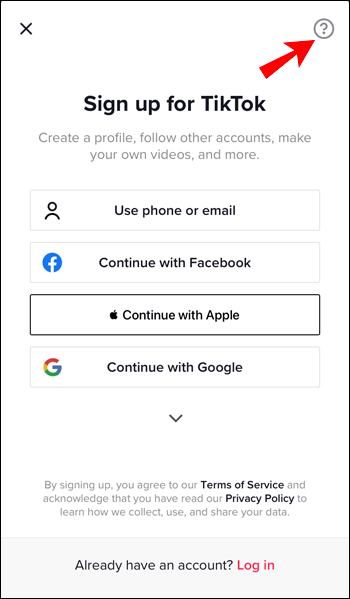
- Pačiame apačioje esančiame parinkčių sąraše pasirinkite Kita.
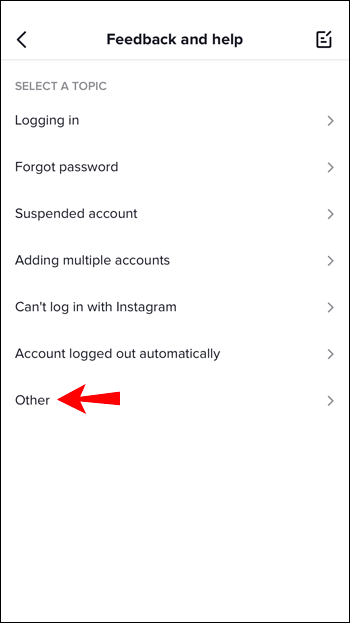
- Pamatysite Vis dar turite problemų? žinutę. Parašykite savo problemą ir pridėkite visas galimas ekrano kopijas.
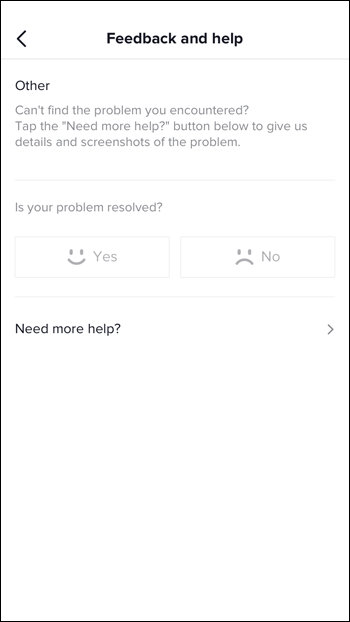
„TikTok“ peržiūrės jūsų apeliaciją ir nuspręs, ar jūsų IP buvo užblokuotas neteisingai.
Arba galite palaukti
Taip pat turite galimybę nieko nedaryti. Jei „TikTok“ aptinka į šlamštą panašią veiklą, galite padaryti pertrauką svetainėje ir palaukti, ar jie atkurs prieigą.
Nėra nustatytų tvarkaraščių, kiek laiko prarasite prieigą prie „TikTok“ paskyros iš savo įrenginio, tačiau tai gali trukti nuo vienos dienos iki dviejų savaičių.
„TikTok“ naudojimas kaip profesionalas
„TikTok“ sulaukė nemažai prieštaravimų ir jie yra griežtesni vartotojų elgsenos atžvilgiu nei kai kurios kitos socialinės žiniasklaidos platformos. Apsaugos nuo šiukšlių sistema tam tikrą veiklą matys kaip problemišką, net jei to neketinate.
Per daug paskyrų tame pačiame įrenginyje ir dažnas prisijungimas bei atsijungimas pritrauks neigiamą TikTok dėmesį. Be to, platforma susiraukia dėl emuliatorių naudojimo, todėl būtinai to venkite.
Vartotojai, kurie gauna klaidą „Jūs lankotės mūsų paslaugoje per dažnai“, gali iš naujo paleisti maršrutizatorius, perjungti tinklus, naudoti skirtingus įrenginius ir netgi gauti patikimą VPN. Yra daug galimybių - viskas priklauso nuo to, kas jums tinka.
Ar kada nors matėte šią klaidą „TikTok“ prisijungimo puslapyje? Praneškite mums toliau pateiktame komentarų skyriuje.